Hogyan lehet letölteni az albumot iPhone-ról biztonsági mentéssel vagy anélkül
Kutatásunk szerint néhány iOS-felhasználó szembesült vagy szembesül azzal a problémával, hogy véletlenül törölték az albumokat. Ennél is fontosabb, hogy többségük nem érti, hogyan kell albumok helyreállítása iPhone készülékeken egyáltalán. Ha tagja vagy, ne ess pánikba. Ez az útmutató több hatékony módszert mutat be részletekkel. Elolvashatja útmutatónkat, kiválaszthatja a megfelelő módot, és követheti a lépéseket, hogy gyorsan visszakapja albumait és fotóit.
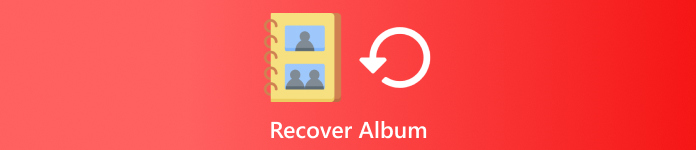
Ebben a cikkben:
1. rész: Hogyan lehet visszaállítani az albumot az iPhone-on a legutóbb töröltekből
Az Apple bemutatta a Recently Deleted nevű albumot az iOS 9 vagy újabb verziójában. Miután törölte a fényképeket a tekercsből, azok a Legutóbb törölt albumba kerülnek. Itt 30 napig tárolják, majd véglegesen eltávolítják őket. A lejárat előtt közvetlenül visszaállíthatja a törölt albumokat iPhone vagy iCloud webhelyén.
iPhone-on
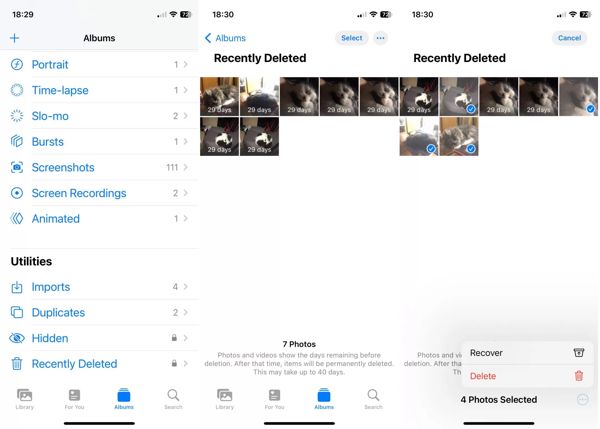
Futtassa a Fényképek alkalmazást, és lépjen a Albumok fül az alján.
Válaszd a Nemrég törölve album alatt a segédprogramok a 30 napon belül törölt fényképek megtekintéséhez. Talán még mindig meg kell adnia a korábban használt jelszót oldja fel a kezdőképernyőt a mappa megnyitásához.
Koppintson a Válassza ki, érintse meg az egyes kívánt fényképeket, és nyomja meg a gombot Visszaszerez. Ezután érintse meg Visszaszerez ismételten, hogy megerősítsük.
Az iCloud webhelyen
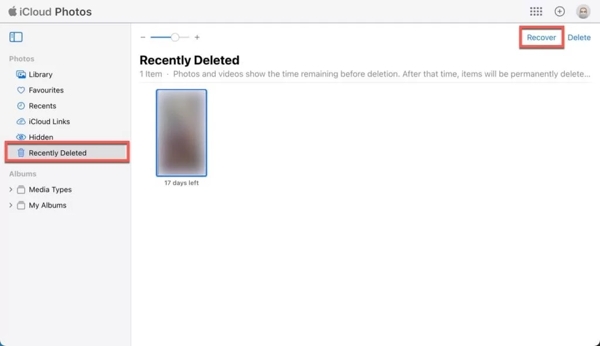
Keresse fel a www.icloud.com/photos webhelyet, és jelentkezzen be Apple ID azonosítójával és jelszavával. Ha a 2FA engedélyezve van, írja be az ellenőrző kódot.
Válaszd a Nemrég törölve album alatt a Fényképek a bal oldalon haladva.
megnyomni a Ctrl vagy Parancs gombot a billentyűzeten, és válassza ki a kívánt fényképeket. Kattintson a Visszaszerez gombot, és erősítse meg.
2. rész: Album helyreállítása iPhone-on a biztonsági mentésből
Ha biztonsági másolatot készített eszközéről az iCloudba vagy a számítógépére, mielőtt véletlenül törölte volna az albumokat iPhone-ján, visszaszerezheti őket az iCloud vagy az iTunes/Finder biztonsági mentéséből. A hátránya, hogy az eszközön lévő aktuális adatok törlődnek.
A törölt albumok visszaállítása az iTunes/Finder biztonsági másolatból

Csatlakoztassa iPhone-ját a számítógépéhez USB-kábellel.
Futtassa az iTunes alkalmazást PC-n és macOS Mojave vagy régebbi számítógépen, kattintson a ikonra Telefon gombot, és válassza ki Összegzés a bal oldalon. Nyissa meg a Findert macOS Catalina vagy újabb rendszeren, kattintson az eszköz nevére, és lépjen a Tábornok lapon.
Kattints a Biztonsági mentés visszaállítása alatti gombot Biztonsági mentések szakasz. Ezután válassza ki azt a biztonsági mentési fájlt, amely tartalmazhatja a törölt albumot, és kattintson a gombra visszaállítás.
A törölt albumok visszaállítása az iCloud biztonsági másolatból
Koppintson a Tábornok ban,-ben Beállítások alkalmazást, és nyomja meg Az iPhone átvitele vagy visszaállítása vagy Visszaállítás.
Koppintson a Minden tartalom és beállítás törlése, írja be Apple ID jelszavát vagy iPhone jelszavát, ha a rendszer kéri, és nyomja meg a gombot Törli az eszköz visszaállításának megkezdéséhez. Ha a Find My ki van kapcsolva, megteheti gyári alaphelyzetbe állítja iPhone-ját Apple ID vagy jelszó nélkül.

Ezután indítsa újra az iPhone-t, amikor a gyári beállítások visszaállítása befejeződött. Ezután állítsa be új eszközként. Ügyeljen arra, hogy eszközét Wi-Fi hálózathoz csatlakoztassa.
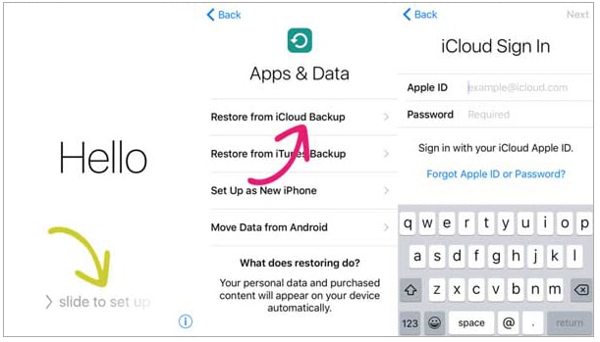
Amikor eléri a Alkalmazások és adatok képernyő, válasszon Visszaállítás az iCloud biztonsági másolatból. Jelentkezzen be az iCloudba Apple ID azonosítójával és jelszavával, és válassza ki a megfelelő biztonsági mentési fájlt.
Várja meg, amíg a helyreállítás befejeződik, és fejezze be a beállítási folyamatot.
3. rész: Album helyreállítása iPhone-on biztonsági mentés nélkül
Néha véletlenül törli az albumokat, és nem találja őket a biztonsági másolatban. Valójában az adatok még mindig a memóriájában vannak, de egy hatékony adat-helyreállító eszközre van szüksége az olvasáshoz. Ettől kezdve az imyPass iPhone Data Recovery alkalmazást javasoljuk.
A legjobb iPhone album-helyreállító eszköz legfontosabb jellemzői
1. Albumok helyreállítása iPhone-ról biztonsági mentés nélkül.
2. Töltsön le fényképeket az iCloud vagy az iTunes biztonsági másolatából alaphelyzetbe állítás nélkül.
3. Támogatja a fotóformátumok széles skáláját.
4. Tekintse meg a törölt albumok előnézetét a szelektív helyreállításhoz.
5. Kompatibilis az iPhone és iPad legújabb verzióival.
Hogyan lehet visszaállítani az iPhone albumot biztonsági mentés nélkül
Olvassa be iPhone-ját
Telepítse a legjobb iPhone album-helyreállító szoftvert a számítógépére, és indítsa el. Van egy másik verzió is a Mac számára. Válasszon Helyreállítás iOS-eszközről a bal oldalon, és csatlakoztassa iPhone-ját a számítógéphez egy Lightning-kábellel. Kattintson a Beolvasás indítása gombra az adatok beolvasásának megkezdéséhez a készülékén.
Tipp: Ha először csatlakozik számítógépéhez, érintse meg a Trust elemet a képernyőn.
Albumok előnézete
Válassza ki Kamera tekercs a bal oldalon, és válassza ki Csak a töröltek megjelenítése a felső legördülő menüből. Ezután tekintse meg és keresse meg a fényképeket a törölt albumban.
A törölt album visszaállítása
Jelölje be a törölt albumban található fényképek melletti négyzetet, majd kattintson a gombra Visszaszerez gomb. Állítson be egy kimeneti mappát, és nyomja meg a gombot Visszaszerez ismét az iPhone album helyreállításához.
Következtetés
Ez az útmutató elmagyarázza, hogyan kell a törölt albumok helyreállítása az iPhone készüléken. A Legutóbb törölt album lehetővé teszi, hogy megtalálja az eszközén nemrég törölt fényképeket. Ezenkívül visszaállíthatja az elveszett iPhone-albumokat az iCloud vagy az iTunes/Finder biztonsági másolatából. Az imyPass iPhone Data Recovery egy egyszerű megoldás az album-helyreállításhoz biztonsági mentés nélkül. Ha további kérdései vannak, kérjük, írja le a bejegyzés alá.
iPhone adatmentés
A törölt vagy elveszett iPhone-adatok helyreállítása
Ingyenes letöltés Ingyenes letöltés
